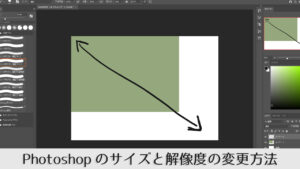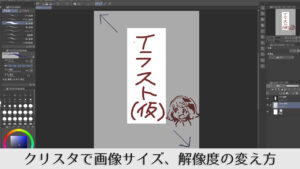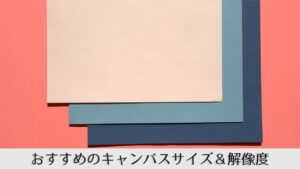イラストのキャンバスサイズ、解像度はどのくらいがおすすめ?【プロの設定も教えます】
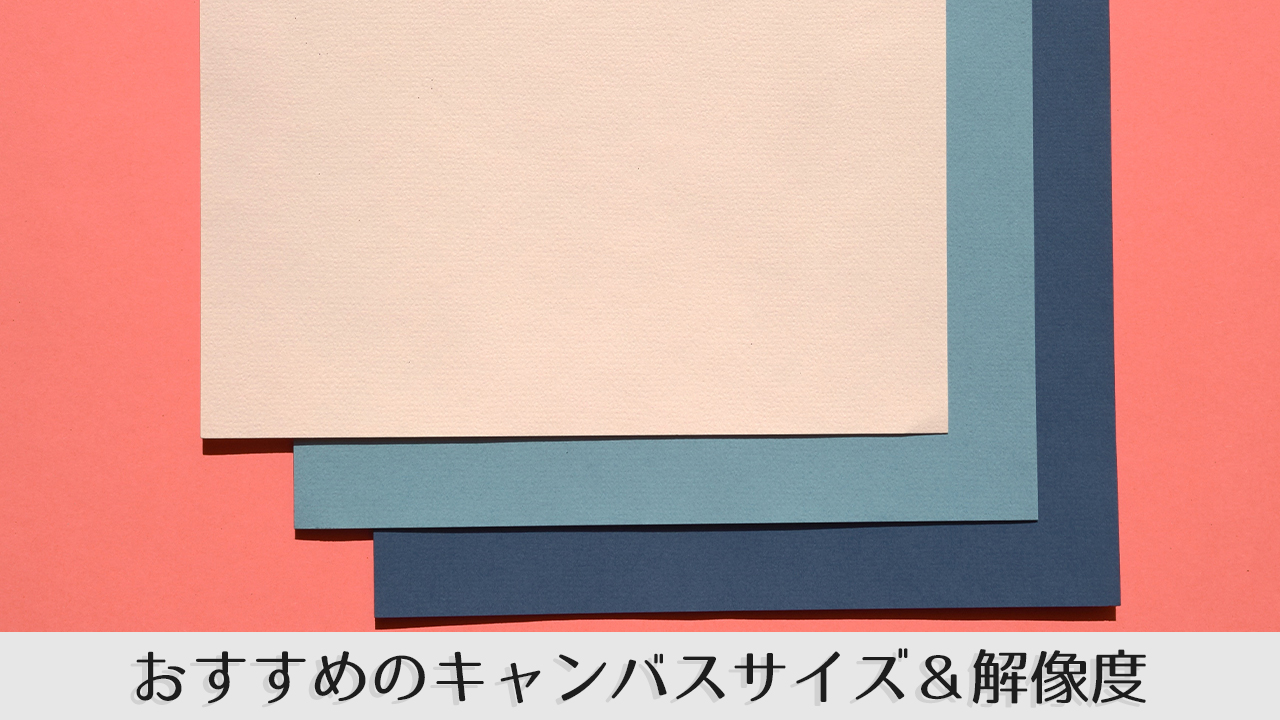
イラストを描く前に必ずキャンバスと解像度の設定をすると思います。
この記事では、キャンバスサイズと解像度についての解説とおすすめのサイズと解像度紹介していきます。
実際にデザイン業務でPhotoshopを使用している私のおすすめキャンバスサイズ設定も紹介しているので、ぜひ参考にしてみてください。

つつしあ
ゲーム会社でキャラクターデザイナー、キャラクターモデリング担当。Pythonを独学し、Maya用ツールもつくってます。 主に使うツールは、Maya、ZBrush、Photoshop、SubstancePainter
キャンバスサイズとは何?
イラストを描くときの画像の大きさをキャンバスサイズといいます。
キャンバスサイズが大きいと緻密なイラストを描くことができますが、データ容量が大きくなりPC処理もおそくなります。逆に小さすぎてもイラストが粗くなってしまうので1000~2000pxあたりのちょうどいいサイズがおすすめです。
単位はピクセル数の「px」や一般的な「mm」「cm」などが多いです。デジタルイラストを印刷する場合は、サイズ単位が「px」よりも「mm」などのほうが実際に印刷した時の大きさにズレがおきることが少なくなるので覚えておきましょう。イラストをデジタル上でのみ使用する場合は「px」単位で大丈夫です。
ちなみにフルHDといわれるサイズは1920×1080pxで、みんなもよく聞く4Kテレビのサイズは3840×2160pxです。
解像度とは何?
解像度とは「画像の細かさや画質」のことをいいます。
単位は「dpi」(ドット・パー・インチ)で表記され、1インチ当たりのドット数を表す数値のことを解像度といいます。
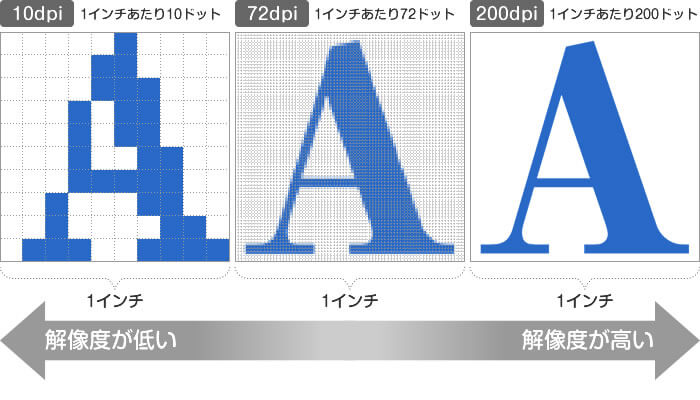
解像度が高くなるほど1インチ当たりのドット数が増えるのでより細かい表現が可能になるのがわかると思います。
そのため、イラストを印刷するときに画質が粗く印刷されないように、350dpi以上の高解像度でデータをつくるのが一般的ですね。
しかし、WEBやデジタル上でイラストを使う場合は、解像度の数値は画質とほぼ関係がありません!
WEB、デジタル上では解像度を意識しなくていい
PCのモニタにはあらかじめ解像度が設定されていますよね。つまり、ディスプレイの1インチあたりに表示されるドットが既に決まっているんです。
そのため、イラストの解像度設定をいくら上げたところでPC上でのイラスト画質は変化しません。
実際に比較でイラストを2種類用意しました。


どうですか?上が低解像度で、下が高解像度のイラストなんですけど全然違いが分かりませんよね。
こんな感じで、WEBやデジタル上ではイラスト解像度をいくらあげても見た目の変化はありません。
結論、WEB上でしか使用しないイラストは72dpi程度の解像度で十分です。
イラストを描くときのサイズ、解像度のおすすめ
では実際に、イラストを描くときにオススメのキャンバスサイズと解像度を紹介します。
キャンバスサイズや解像度が大きいと細かいイラストが描けますがPCの処理負荷が大きくなってしまいます。逆に小さすぎると、細かいイラストを描くことが難しくなりますね。
また、イラストを印刷しない場合は高解像度にする必要はありません。用途に合った適正サイズ、解像度に設定するのがおすすめです。
キャンバスサイズや解像度の変更方法がよくわからないという方は、Photoshopとクリップスタジオでの変更方法を下記の記事で解説しているので一緒にチェックしてみてください。
おすすめのキャンバスサイズ
用途別にキャンバスサイズのオススメを3つ紹介します。
- 基本は1000px~2000pxくらいでOK
- 正方形のキャンバスで描く
- 印刷する場合などはA4などの実際のサイズで描く
PCのスペックにもよりますが1000px~2000pxくらいだと動作も軽く、画質が良いイラストが描けると思います。PC処理が重くないなら3000pxとかでもぜんぜんアリです。
正方形のキャンバスは、あとからトリミングで縦長にも横長にも変更ができるのでおすすめです。
おすすめの解像度設定
イラストを印刷するときは高解像度に設定をしましょう。綺麗に印刷ができますよ。
| 使用用途 | 解像度 |
|---|---|
| PC上でのみ使うイラスト | 72~100dpi |
| 印刷するカラーイラスト | 300~350dpi |
| 印刷するモノクロイラスト | 600dpi |
繰り返しになりますが、WEB上のみでイラストを使う場合は高解像度にする必要はないです。無駄に解像度が高いと、WEBページの読み込みなどに負荷を与えてしまうかもしれないので、WEB上でしか使わないイラストは72dpi程度の解像度にしておきましょう。
逆に印刷する場合はしっかりと350dpi以上の高解像に設定しておきましょう。なお、カラーイラストを印刷する場合は350dpiで大丈夫ですが、モノクロイラストの場合は600dpiに設定して印刷をしましょう。そのように設定することでイラストがぼけたりすることなく綺麗に印刷できますよ。
加えて、印刷のときはキャンバスサイズの単位を「px」ではなく「mm」「cm」に変えて大きさが間違ってないかなどにも注意しましょう。
筆者のおすすめキャンバスサイズ、解像度
せっかくなので、TUTUSIAがイラストを描くときによく使うキャンバスサイズ、解像度を2つ紹介したいと思います。
- サイズ:2000×2000px 解像度:72dpi
- サイズ:A4サイズ 解像度:350dpi
WEB上のみでイラストを使う場合は上の正方形キャンバスサイズの設定で描いてます。やはり、あとから縦横にトリミングできるので便利です。
もうひとつは、ふつうにA4サイズで描いてます。カラーで印刷することを想定しているときはこちらの設定で描きます。印刷するときは基本A4が多いのですが、B5とか別のサイズの場合はその都度適したサイズにしていますね。
まとめ:おすすめのキャンバスサイズと解像度
イラストを描くときのおすすめのキャンバスサイズと解像度をもう一度確認してみましょう。
- 基本サイズは1000px~2000pxがおすすめ
- WEB上のみで使うイラストの解像度は72dpiでOK
- カラーで印刷するイラストの解像度は350dpiでOK
- モノクロ で印刷するイラストの解像度は600dpiでOK
ざっとまとめるとこんな感じです。人それぞれ好みのキャンバスサイズや解像度が違うと思いますので、この記事を参考にしつつ自分なりの設定を見つけてみてください!
モニターについてもチェック
おすすめのキャンバスサイズと解像度を紹介しましたが、そもそもデジタルイラストを映し出すモニターの大きさや発色は適切なものでしょうか?
PCモニターを適切なサイズのものや発色がよいものに変えることで、いままでよりも快適かつ正しい色味でイラスト制作ができます。
下記の記事では、おすすめのイラスト制作用モニターを紹介しているのでぜひチェックしてみてください。